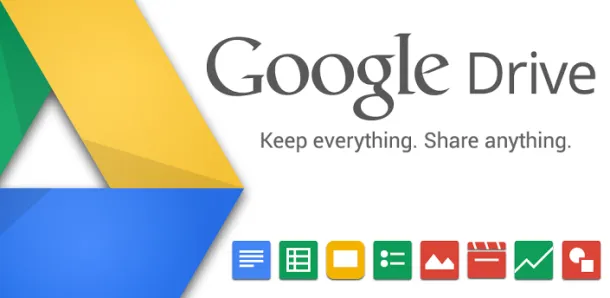GoogleDriveは誰でも簡単にファイルをアップロードできますが、セキュリティや安全性が気になる方もいらっしゃるのではないでしょうか。
そんなGoogleDriveを安心安全に利用するためにこれだけは守っておきたい3つのポイントをまとめました。
- Googleアカウントの2要素認証
- ファイルの暗号化
- ファイル共有の権限設定
なお、GoogleDrive自体の安全性が気になる方は、安全なクラウドサービスの見分け方とは(内部記事)の記事が参考になります。
Googleアカウントの2要素認証
まずはGoogleアカウントの2要素認証を設定しましょう。
Googleアカウントは、GoogleDriveだけでなく、GmailやGoogleマップ、カレンダー等の様々なサービスに紐づくアカウントです。このアカウントが漏洩してしまうと、セキュリティ上大変危険です。GoogleDriveのファイル、メールやチャット、フォト等が一斉に危険にさらされることになります。
GoogleDriveが家の1部屋だとしたら、「Googleアカウント」は鍵の付いた玄関です。
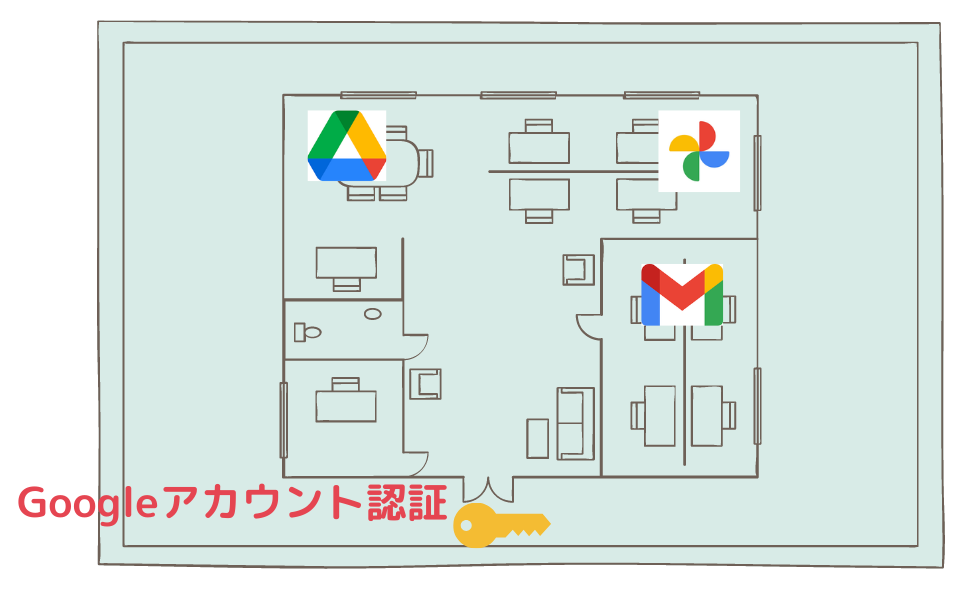
まずは鍵となるアカウントのセキュリティを強化し、他者が入れないよう安全性を確保する対策が必要となります。
そこで、Googleアカウントの二要素認証を利用します。
二要素認証は、なりすましや不正ログインを防止する本人確認手段です。Googleアカウントにサインインする際に、ID・パスに加えて電話番号等による認証を追加します。これにより他者が勝手にログインすることを防ぎ、セキュリティを強化できます。もちろん無料で利用できます。
以下の記事に詳しく設定手順をまとめてますので、参考にしてください。
ファイル暗号化
次に重要になるのが、GoogleDriveに格納するファイルの暗号化です。
Googleドライブとはインターネットでデータをやり取りするため、自身のデバイスとの間を繋ぐネットワークで盗聴される危険性があります。
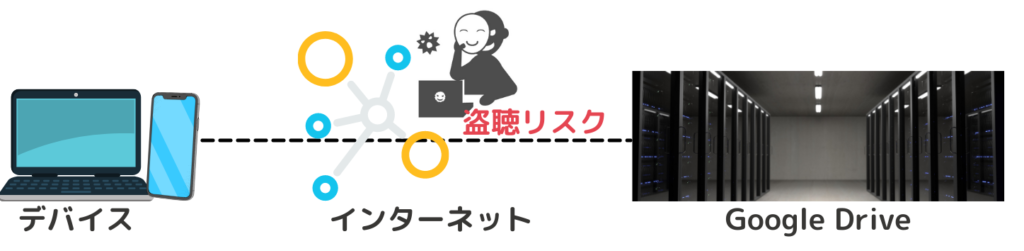
GoogleDriveのサーバは世界中のユーザーのデータを扱うので非常に堅牢な設計となっています。また、自身のデバイスもセキュリティソフト等で保護すれば安全性を保つことができます。
しかし、Googleドライブと自身のデバイスの間を繋ぐインターネットは、様々な会社や技術が混在する仕組みです。すべてのネットワーク経路が安全な保障はありません。
そこで、ファイル暗号化を利用します。これによって、盗聴されても解読できないデータに替えてセキュリティ上の安全を確保します。
例えるなら、車の窓に付けるカーテンです。ネットワーク回線はトンネル、データが車だとすると、トンネルの中を車は走りますが、周囲の車やトンネル内の人から自分の車の中が見えてしまいます。ファイル暗号化は、車の中が見えないよう窓にカーテンをつけるイメージで解読を防ぎます。(道交法上はフロントと前座席サイドはカーテンNGですが)
暗号化方法は、ExcelやWord等といったソフトにデフォルトで備わる機能で暗号化すると良いでしょう。もし暗号化機能がない場合は、パスワード付zipが汎用的に利用できます。
ただし、パスワードは以下のルールに沿って設定しましょう。短かったり単純すぎると、サイバー攻撃(ブルートフォースアタックや辞書攻撃)ですぐにバレてしまいます。
- パスワードは英数字記号で10文字以上
- 名前、電話番号、誕生日、辞書にある簡単な英単語は使わない
- 同じID・パスワードを使いまわさない
ファイル共有権限の設定
最後に、ファイル共有設定の権限です。GoogleDriveで誰かとファイルを共有する方は、本対策の理解が必要です。
共有設定は、GoogleDriveに格納したファイルを他人と共有できる便利な機能です。
ただし、共有設定を誤ると不特定多数の人にファイルを公開してしまったり、データを改ざんされる危険性があります。
共有機能を以下の図にまとめました。
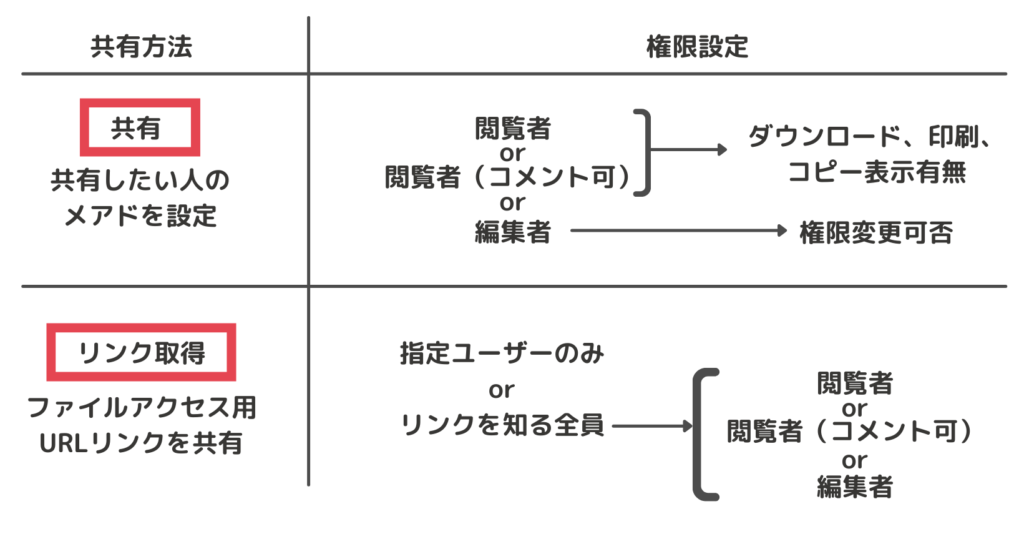
Googleドライブのファイル共有は、「共有」と「リンク取得」の2種類に分かれます。
「共有」はメールアドレスを指定した共有方法で、共有相手の権限を次の通り設定できます。
- 閲覧者…閲覧できますが、ファイルを変更したり他のユーザーと共有したりすることはできません。
- 閲覧者(コメント可)…コメントや提案することはできますが、ファイルを変更したり他のユーザーと共有したりすることはできません。
- 編集者…変更を加えたり、提案を承認または拒否したり、他のユーザーとファイルを共有したりできます。
「リンク取得」は、ファイルにアクセスできるURLリンクをメール等で配布し共有します。URLリンクを配布する対象者を選択できます。
セキュリティ上は、共有する目的に合わせて必要最低限の権限で利用してください。
まとめ
GoogleDriveを安全に使う3つのセキュリティ対策はいかがでしたでしょうか。
今回は、GoogleDriveを安心安全に使うために、二要素認証、ファイル暗号化、ファイル共有権限の3つのセキュリティ対策を説明しました。
このセキュリティ対策を確実に実施すれば、安心してGoogleDriveを利用できるようになります。